Tervetuloa maailmaan Googlen Nest Hub Max. Olet nauttimassa yhdestä markkinoiden parhaista älykotikeskittimistä. Nest Hub Max on monipuolinen laite, joka tarjoaa upeita videopuheluita, älykkään kodin ohjaimia ja toisen näytön katselua varten. YouTube TV, ja enemmän. Tietysti se on yhteensopiva myös muiden Google-ekosysteemilaitteidesi kanssa.
Sisällys
- Oikea asetus on tärkeä
- Lisätietoja Google Nest Hub Maxin tärkeimmistä ominaisuuksista
Suositellut videot
Helppo
10 minuuttia
Google Nest Hub Max
Google Home sovellus
Wi-Fi
Oikea asetus on tärkeä
Ongelmien välttämiseksi on parasta määrittää se oikein ensimmäisellä kerralla. Tämä kattava opas ohjaa sinut oikealle tielle.
Vaihe 1: Lue pika-aloitusopas
Poista Google Nest Hub Max pakkauksesta ja lue mukana tuleva pika-aloitusopas, jossa on vaiheittaiset ohjeet virtalähteen liittämiseen Nest Hub Maxiin. Sinun kannattaa myös miettiä, mihin haluat sijoittaa älynäytön, ennen kuin liität sen virtalähteeseen. Kun liität virtajohdon pistorasiaan, Nest Hub Max käynnistyy automaattisesti.

Vaihe 2: Lataa Google Home -sovellus
Jos olet Android käyttäjä, mahdollisuudet ovat sinun älypuhelin Google Home -sovellus on jo esiasennettu. Jos ei, sinun kannattaa suunnata sivulle Google Play Kauppa ladataksesi ilmaisen sovelluksen. Vaihtoehtoisesti iOS-käyttäjien on ladattava ilmainen sovellus Sovelluskauppa.
Haluat myös ladata Nest-sovelluksen, koska se tarjoaa lisäominaisuuksia, joita voit käyttää ja jotka eivät ole käytettävissä Google Home -sovellus, kuten historialokin katselu, toiminta-alueiden määrittäminen, tuttujen kasvojen tunnistaminen ja paljon muuta lisää.
Liittyvät
- Huoneen luominen Google Homessa
- Yleensä 229 dollaria, Walmartilla on Google Nest Video Doorbell hintaan 80 dollaria
- Prime Dayn Google Nest Doorbell -kellosta tuli juuri suuri alennus
Vaihe 3: Yhdistä Nest Hub Max Wi-Fi-verkkoon sovelluksen kautta
Jotta voit muodostaa yhteyden, sinun on yhdistettävä Google Nest Hub Max kotisi Wi-Fi-verkkoon Google Home -sovelluksella. Tämä saavutetaan noudattamalla alla olevia vaiheita.
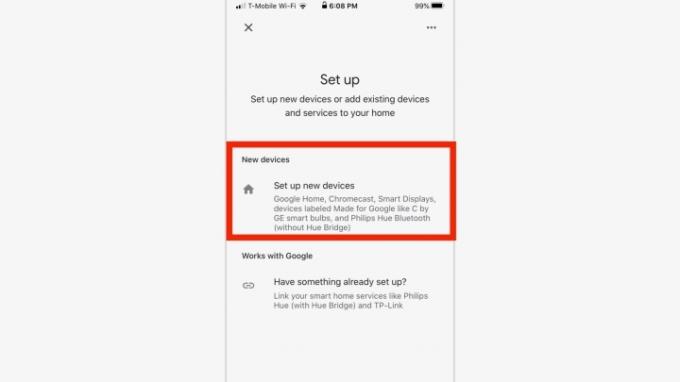
Vaihe 4: Määritä laitteesi
Napauta + -painiketta aloitusnäytön yläosassa ja valitse sitten Aseta laite vaihtoehto. Valitse Uudet laitteet vaihtoehto seuraavassa näytössä, koska määrität sen ensimmäistä kertaa
Vaihe 5: Valitse koti
Valitse koti Nest Hub Maxille. Jos Google-tiliisi on liitetty useita koteja, voit määrittää, mihin kotiin haluat sen kuuluvan. Jos ei, sovellus etsii lähellä olevia Google Nest -laitteita. Valitse Nest Hub Max Nest Hub Max -näytön oikeassa alakulmassa olevasta luettelosta ja napsauta sitten Seuraava. Sinulta kysytään, missä huoneessa Nest Hub Max sijaitsee – valitse vain oikea luettelosta.
Vaihe 6: Yhdistä Wi-Fi-verkkoon
Valitse luettelosta kotisi Wi-Fi-verkko. Kun Nest Hub Max on valittu, se yrittää muodostaa yhteyden verkkoosi ja päättää tämän määritysprosessin osan.
Vaihe 7: Ota käyttöön muutamia tärkeitä ominaisuuksia
Kun yhdistät Nest Hub Maxin kotisi Wi-Fi-verkkoon, se ehdottaa muutamia lisäominaisuuksia, joiden avulla saat kaiken irti älynäytöstäsi. Näitä ominaisuuksia ovat kameran tunnistusominaisuudet, kaksoisvideopuhelut ja viestit, YouTube TVja sisäänrakennettu Nest Cam.
Vaihe 8: Aloita Nest Hub Maxin käyttö
Jos yllä olevien vaiheiden lukeminen tuntuu ylivoimaiselta, älä huoli – Nest Hub Maxin käynnistäminen on petollisen yksinkertaista eikä vie korkeintaan 10 minuuttia. Kun olet määrittänyt sen ohjeiden mukaisesti, olet valmis aloittamaan sen käytön. Jos omistat tällä hetkellä a Google Home tai Google Home Mini, tunnet jo äänikomentojen vuorovaikutustavan.
Jos esimerkiksi haluat tietää, mitä odottaa ennen kuin lähdet ulos, kysy "Hei Google, millainen sää on?" Jos sinun on tarkistettava kalenterisi, sano "Hei Google, mitä kalenterissani on?"


Lisätietoja Google Nest Hub Maxin tärkeimmistä ominaisuuksista
Kameran tunnistusominaisuudet: Sisäänrakennetun kameran ansiosta Nest Hub Max pystyy tunnistamaan kasvot ja eleet, jotka auttavat personoimaan ja hallitsemaan kokemusta pelkkien puhetoimintojen lisäksi. Otetaan esimerkiksi Face Match, joka tunnistaa kasvot ja näyttää asiaankuuluvaa sisältöä. On myös pikaeleitä, jotka keskeyttävät/toistavat videoita käsieleillä.
Duo-videopuhelut ja -viestit: Jotta voit soittaa ja vastaanottaa videopuheluita Nest Hub Maxilla, sinun on määritettävä a Google Duo tili.
YouTube TV: Nest Hub Max on laajan näytön ansiosta hyvä vaihtoehto videoiden, kuten videoiden katseluun. YouTube TV. Kyllä, se vaatii tilauksen, mutta jos sinulla ei ole sellaista, voit rekisteröityä ilmaiseen kokeiluun!
Sisäänrakennettu Nest Cam: Nest Hub Max toimii myös turvajärjestelmänä, joten näet kehotteen määrittää tämä valinnainen ominaisuus Home-sovelluksessa. Voit osallistua suoratoistoon milloin tahansa ja jopa käydä kaksisuuntaisia keskusteluja.
Voit tehdä lukemattomia uskomattomia asioita Google Nest Hub Maxilla, mutta aluksi on hyödyllistä viettää aikaa sen käyttöliittymän oppimiseen. Se on järjestetty yksinkertaiseksi ja käyttäjäystävälliseksi – kosketa näyttöä, niin näkyviin tulee useita kortteja. Päästäksesi Home View -paneeliin, sinun tarvitsee vain pyyhkäistä alas näytön yläreunasta. Täällä voit ohjata valoja, luoda rutiineja, lähettää a yleislähetysviesti muihin kodin kaiuttimiin ja paljon muuta.
Meidän kätevä vinkkejä ja temppuja opas käsittelee vielä tarkemmin Google Nest Hub Maxin ominaisuuksia, jos haluat lisätietoja.
Toimittajien suositukset
- Videon tallentaminen Google Homeen
- Googlen uusin Nest Hub -älynäyttö on lähes 50 % alennuksessa Walmartissa
- Parhaat Google Homen vinkit, temput ja pääsiäismunat
- Google Nest -ale tarkoittaa halpoja älynäyttöjä ja turvakameroita
- Walmart-alennus tuo alennuksen Nest Learning Thermostatista
Päivitä elämäntapasiDigital Trends auttaa lukijoita pysymään tekniikan nopeatempoisessa maailmassa uusimpien uutisten, hauskojen tuotearvostelujen, oivaltavien toimitusten ja ainutlaatuisten kurkistusten avulla.




